dotyczą programu DIPHOTO HOME ORDERING
|
|
|
- Maciej Romanowski
- 8 lat temu
- Przeglądów:
Transkrypt
1 PORADY DLA UśYTKOWNIKÓW DOMOWYCH dotyczą programu DIPHOTO HOME ORDERING River Jacek Bator Sp. Jawna, Kraków, ul. Lindego 2 Tel.: (012) , fax: (012) ,
2 Jak zainstalować program i rozpocząć zamawianie odbitek? Jak rozwiązać problemy, które mogą wystąpić przy instalacji programu lub przy wysyłaniu zdjęć? Drogi UŜytkowniku! Udostępniamy Ci bezpłatny program do zamawiania odbitek w naszym Zakładzie. Program ma słuŝyć Twojej wygodzie. Dzięki niemu szybko wyślesz zdjęcia nie wychodząc z domu lub będąc w podróŝy. Program pozwoli Ci wybrać zdjęcia do zamówienia oraz określić sposób zapłaty i odbioru zgodnie z moŝliwościami udostępnianymi przez nasz Zakład. diphoto Home Ordering pozwoli Ci dostosować zdjęcia do formatu papieru pamiętaj, Ŝe odbitki drukowane są na papierze o proporcjach 2:3, natomiast zdjęcia cyfrowe z Twojego aparatu mają zazwyczaj proporcje 3:4. diphoto Home Ordering zawiera przydatne mechanizmy kadrowania zdjęć, korekty barwnej, dodawania elementów graficznych. System diphoto Internet, którego częścią jest Twój program Home Ordering pozwala równieŝ na zamawianie fotogadŝetów, albumów. Te usługi są lub mogą być udostępniane w przyszłości przez nasz Zakład. Uwagi ogólne: diphoto Home Ordering jest skonfigurowany do współpracy z naszym Zakładem Fotograficznym. W konfiguracji zawarto cennik odbitek, dostępne formaty i rodzaje papieru, sposoby zapłaty i odbioru zamówień oraz ewentualnie dodatkowe usługi np. zamawianie albumów lub fotogadŝetów. Aktualizacje danych np. cen lub dostępnych formatów papieru są pobierane z Internetu automatycznie przy uruchomieniu programu. Program wymaga sprawnych łączy internetowych, dzięki którym moŝliwa jest komunikacja z naszym Zakładem w celu szybkiego przesłania zdjęć, pobrania aktualizacji, odebrania komunikatów z potwierdzeniem przyjęcia zamówienia. Działanie systemu diphoto jest zaleŝne od sprawności infrastruktury zewnętrznej (w tym równieŝ serwerów FTP, które pośredniczą w przesyłaniu danych) i moŝe zdarzyć się, Ŝe wystąpią nieoczekiwane problemy związane np. z transmisją zdjęć. W razie problemów z instalacją programu lub jego eksploatacją korzystaj z porad znajdujących się w dalszej części tego materiału. Zachęcamy do kontaktu telefonicznego lub przy uŝyciu poczty elektronicznej. Ogólne warunki realizacji zamówień znajdują się w Regulaminie publikowanym na stronie internetowej naszego Zakładu oraz są dostępne w programie diphoto / Regulamin. Twój Zakład Notka od producenta programu, firmy River. Dziękujemy za korzystanie z oprogramowania diphoto. Prosimy o kierowanie uwag i sugestii na adres diphoto_help@river.com.pl Porady dotyczące diphoto znajdą równieŝ Państwo na naszej stronie internetowej
3 Spis treści: SZYBKI START DI PHOTO HOME...4 NAJCZĘŚCIEJ SPOTYKANE PROBLEMY...5 PROBLEM Z URUCHOMIENIEM DIPHOTO HOME BRAK BDE...5 PROBLEM Z URUCHOMIENIEM PROBLEMY Z POŁĄCZENIEM Z BAZĄ DANYCH...6 PROBLEM Z PRZESŁANIEM ZDJĘĆ NA SERWER FTP KOMUNIKAT BŁĄD PODCZAS WYSYŁANIA ZLECENIA NA FTP...7 PROBLEM Z PRZESŁANIEM ZDJĘĆ NA SERWER FTP KOMUNIKAT LOADING NETWORK MODULE FAILED...8 BRAK KOMUNIKATU O PRZYJĘCIU ZLECENIA DO REALIZACJI...9 BRAK KOMUNIKATU O POTWIERDZENIU REJESTRACJI...10
4 Szybki start diphoto Home Dziękujemy za pobranie programu diphoto Home. Program działa na komputerach z systemem operacyjnym: Windows XP, Windows Vista i Windows 7, dla procesorów 32 i 64 bitowych. Instalacja i rejestracja UŜytkownika Uruchom diphoto.exe i postępuj zgodnie z instrukcją kreatora. Po zainstalowaniu i pierwszym uruchomieniu program ściągnie niezbędne aktualizacje, a następnie poprosi Cię o zarejestrowanie się. Proces rejestracji kończy się akceptacją regulaminu, po której moŝesz przystąpić do przygotowania zamówienia i jego wysyłki. Przygotowanie i wysyłka zamówienia odbitek Interfejs programu diphoto Home znany jest z popularnych fotokiosków, które obsługiwane są przez ekran dotykowy. Interfejs wykorzystuje duŝe ikony a dla wygody UŜytkownika dostępna jest pomoc w formie komunikatów tekstowych. PoniŜej znajdziesz skrócony opis procesu przygotowania zamówienia w formie przedstawienia najwaŝniejszych ekranów programu. Na ekranie startowym widoczna jest oferta Twojego zakładu fotograficznego, na którą składa się: wykonywanie odbitek Zdjęcia oraz opcjonalnie FotogadŜety, Albumy, ewentualnie inne. Ekran wyboru zdjęć W prawej części okna widoczne są zasoby Twojego komputera. W dolnej części przyciski zaznaczania, powiększania i nawigacji. KaŜde zdjęcie moŝesz powiększyć korzystając z przycisku Powiększ (symbol graficzny lupki) po zaznaczeniu zdjęcia do powiększenia poprzez kliknięcie nad prawym górnym rogiem - lub poprzez dwukrotne kliknięcie na zdjęcie. W celu zaznaczenia zdjęć do zamówienia moŝesz posłuŝyć się przyciskiem Zaznacz/Odznacz wszystkie lub klikać na poszczególne zdjęcia. Odznaczanie zdjęć poprzez przycisk Zaznacz/Odznacz wszystkie lub kolejne kliknięcie na zdjęcie lub poprzez kliknięcie nad lewym górnym rogiem zdjęcia znaczek zaznaczenia. Ekran przygotowania zamówienia i edycji dla wybranych zdjęć W prawej części okna dostępne są przyciski do wybierania liczby odbitek, rodzaju i formatu papieru. W dolnej części znajdują się przyciski dzięki którym moŝesz zmienić tryb dostosowania do formatu papieru: wydrukowanie całego zdjęcia (pełny kadr) odbitka wydrukowana zostanie z paskami bądź wydrukowanie z wypełnieniem papieru odbitka z obcięciem fragmentu zdjęcia. Wybór trybu dostosowania moŝesz zmieniać dla wszystkich lub wybranych zdjęć. Po wybraniu przycisku Edycja moŝesz zastosować kadrowanie, korekcję barwną, redukcję efektu czerwonych oczu, dodawanie tekstów lub inne dostępne funkcje edycyjne. Do zakończenia pracy nad przygotowaniem zdjęć i przejścia do ekranu zamówienia słuŝy przycisk Zamów. Ekran zamówienia tu dokonaj wyboru sposobu odbioru i płatności. Po potwierdzeniu złoŝenia zlecenia, zdjęcia zostaną wysłane na serwer FTP i jeŝeli cała operacja wykona się poprawnie niezwłocznie otrzymasz potwierdzający przyjęcie zamówienia przez nasz zakład. Napisz maila do producenta diphoto Home: diphoto_help@river.com.pl
5 Problem z uruchomieniem diphoto Home brak BDE Przy próbie uruchomienia aplikacji diphoto Home wyświetla się komunikat o błędzie: "An error occured while attempting to initialize the Borland Database Engine (error $2108)" lub "An error occurred while attempting to initialize the Borland Database Engine (error $21080) Przyczyna: Prawdopodobnie przed instalowaniem programu diphoto Home Ordering było instalowane BDE i jest niekompletne lub uszkodzone. BDE to jeden z elementów koniecznych do poprawnej pracy programu diphoto Home. Rozwiązanie: Proszę pobrać z internetu pełną instalację BDE i ją zainstalować. Pełną instalację BDE moŝna pobrać np. ze strony klikając na link:
6 Problem z uruchomieniem problemy z połączeniem z bazą danych Przy próbie uruchomienia aplikacji wyświetla się komunikat o błędzie: - Unknow error: Unknown user name or password. unavailable database Alias: IntFoto Nieznany błąd: unavailable database Błąd podczas tworzenia bazy danych - Nie powiodło się połączenie z bazą danych; program kończy działanie - Exception when checking updates "diuploads.dll" Rozwiązanie: Proszę pobrać i zainstalować komponent:
7 Problem z przesłaniem zdjęć na serwer FTP komunikat Błąd podczas wysyłania zlecenia na FTP Przy próbie przesłania zdjęć wyświetla się komunikat Błąd podczas wysyłania zlecenia na FTP. Przyczyna: Prawdopodobnie niesprawne lub słabe łącze internetowe. Rozwiązanie: Proszę spróbować wysłać zlecenie w późniejszym terminie po nawiązaniu połączenia.
8 Problem z przesłaniem zdjęć na serwer FTP komunikat Loading network Module failed Po instalacji pojawiło się takie oto powiadomienie: Program napotkał problem uniemoŝliwiający kontynuowanie pracy: Loading network module failed. Przyczyna: Problem z dostępem do serwera FTP Twojego Zakładu. Rozwiązanie: Proszę spróbować wysłać zlecenie w późniejszym terminie.
9 Brak komunikatu o przyjęciu zlecenia do realizacji Po przesłaniu zlecenia nie dotarł potwierdzający przyjęcie zlecenia przez Twój Zakład. Przyczyna: Prawdopodobna przyczyna 1: mail został odrzucony przez serwer pocztowy jako spam. Prawdopodobna przyczyna 2: z przyczyn po stronie infrastruktury internetowej Twój Zakład nie otrzymał zlecenia. Rozwiązanie: W pierwszej kolejności sprawdź czy Twój program pocztowy nie przeniósł wiadomości do folderu ze spamem. JeŜeli nie sprawdź na serwerze pocztowym. JeŜeli wiadomość jest odfiltrowywana na poziomie serwera pocztowego naleŝy sprawdzić moŝliwość zaradzenia takiej sytuacji. Przypadki takie zdarzały się wśród uŝytkowników poczty Google gmail. Rozwiązaniem problemu dla uŝytkowników gmail jest dodanie adresu pocztowego Twojego Zakładu do listy dostawców zaufanych. JeŜeli upewniłeś sie, Ŝe potwierdzający przyjęcie zlecenia nie dotarł do Twojej skrzynki pocztowej pozostaje Ci skontaktować się z Twoim Zakładem.
10 Brak komunikatu o potwierdzeniu rejestracji W końcowej części instalacji programu zostały przesłane dane celem rejestracji w Zakładzie Fotograficznym ale nie otrzymano a potwierdzającego fakt rejestracji. Przyczyna: Nie wszystkie Zakłady administrujące systemem diphoto Internet skonfigurowałym wysyłanie i potwierdzających fakt rejestracji do swoich klientów. Działanie takie bywa celowe i wiąŝe się z problemami, które mogą wystepować u klientów z odbieraniem poczty. Nie stanowi to problemu dla wysyłania zleceń do Zakładu. KaŜde zlecenia przesłane w celu drukowania odbitek musi zostać potwierdzone odpowiednią wiadomością .
Aby pobrać program FotoSender naleŝy na stronę www.fotokoda.pl lub www.kodakwgalerii.astral.pl i kliknąć na link Program do wysyłki zdjęć Internetem.
 FotoSender 1. Pobranie i instalacja programu Aby pobrać program FotoSender naleŝy na stronę www.fotokoda.pl lub www.kodakwgalerii.astral.pl i kliknąć na link Program do wysyłki zdjęć Internetem. Rozpocznie
FotoSender 1. Pobranie i instalacja programu Aby pobrać program FotoSender naleŝy na stronę www.fotokoda.pl lub www.kodakwgalerii.astral.pl i kliknąć na link Program do wysyłki zdjęć Internetem. Rozpocznie
Jak zamówić zdjęcia przez FotoSender?
 Laboratorium Fotograficzne Kodak Express FOTOS ul. Hoża 9, 16-300 Augustów tel. 087 643 24 66 www.fotos.augustow.pl fotos@fotos.augustow.pl Godz. otwarcia pn-pt 9.00 17.00 sob 9.00 13.00 Jak zamówić zdjęcia
Laboratorium Fotograficzne Kodak Express FOTOS ul. Hoża 9, 16-300 Augustów tel. 087 643 24 66 www.fotos.augustow.pl fotos@fotos.augustow.pl Godz. otwarcia pn-pt 9.00 17.00 sob 9.00 13.00 Jak zamówić zdjęcia
- 1 Laboratorium fotografii cyfrowej Foto Video Hennig
 Foto Video Hennig, ul. Krótka 20,83-110 Tczew tel. 58 531 79 24,, kontakt@foto-hennig.pl Instalacja i użytkowanie programu FotoSender 3.0 Pobieranie i instalacja: 1. Pobieranie i instalacja Fotosendera
Foto Video Hennig, ul. Krótka 20,83-110 Tczew tel. 58 531 79 24,, kontakt@foto-hennig.pl Instalacja i użytkowanie programu FotoSender 3.0 Pobieranie i instalacja: 1. Pobieranie i instalacja Fotosendera
1. Pobieranie i instalacja FotoSendera
 Jak zamówić zdjęcia przez FotoSender? Spis treści: 1. Pobieranie i instalacja FotoSendera 2. Logowanie 3. Opis okna programu 4. Tworzenie i wysyłanie zlecenia Krok 1: Wybór zdjęć Krok 2: Podsumowanie zlecenia
Jak zamówić zdjęcia przez FotoSender? Spis treści: 1. Pobieranie i instalacja FotoSendera 2. Logowanie 3. Opis okna programu 4. Tworzenie i wysyłanie zlecenia Krok 1: Wybór zdjęć Krok 2: Podsumowanie zlecenia
Okno logowania. Okno aplikacji. 1. Logowanie i rejestracja
 1. Logowanie i rejestracja Aby wysłać zlecenie do laboratorium fotograficznego musisz mieć załoŝone konto. Jest to niezbędne do weryfikacji twojej osoby i daje pewność, Ŝe osoby nieupowaŝnione nie będą
1. Logowanie i rejestracja Aby wysłać zlecenie do laboratorium fotograficznego musisz mieć załoŝone konto. Jest to niezbędne do weryfikacji twojej osoby i daje pewność, Ŝe osoby nieupowaŝnione nie będą
Instalacja i użytkowanie programu Fotolabo 3.0
 Instalacja i użytkowanie programu Fotolabo 3.0 Pobieranie i instalacja Pobierz program klikając w ikonę z menu po lewej na http://www.fotolabo.pl. Rozpocznie się pobieranie pliku fotolabo.zip [1,8 MB],
Instalacja i użytkowanie programu Fotolabo 3.0 Pobieranie i instalacja Pobierz program klikając w ikonę z menu po lewej na http://www.fotolabo.pl. Rozpocznie się pobieranie pliku fotolabo.zip [1,8 MB],
JAK ZAMÓWIĆ ZDJĘCIA PRZEZ PROGRAM FOTOSENDER? 1. POBIERANIE I INSTALACJA PROGRAMU FOTOSENDER
 Foto Nowak Studio Nowe Brzesko, ul. Lubelska 42, 32-120 Nowe Brzesko Tel.: 12 385 24 58, Tel.: 601 95 38 32, e-mail: fotonowak@poczta.fm Foto Nowak Studio Proszowice, ul. 3 Maja 89, 32-100 Proszowice Tel.:
Foto Nowak Studio Nowe Brzesko, ul. Lubelska 42, 32-120 Nowe Brzesko Tel.: 12 385 24 58, Tel.: 601 95 38 32, e-mail: fotonowak@poczta.fm Foto Nowak Studio Proszowice, ul. 3 Maja 89, 32-100 Proszowice Tel.:
Certyfikat niekwalifikowany zaufany Certum Silver. Instrukcja dla uŝytkowników Windows Vista. wersja 1.1 UNIZETO TECHNOLOGIES SA
 Certyfikat niekwalifikowany zaufany Certum Silver Instrukcja dla uŝytkowników Windows Vista wersja 1.1 Spis treści 1. POBRANIE CERTYFIKATU SILVER... 3 2. IMPORTOWANIE CERTYFIKATU DO PROGRAMU POCZTA SYSTEMU
Certyfikat niekwalifikowany zaufany Certum Silver Instrukcja dla uŝytkowników Windows Vista wersja 1.1 Spis treści 1. POBRANIE CERTYFIKATU SILVER... 3 2. IMPORTOWANIE CERTYFIKATU DO PROGRAMU POCZTA SYSTEMU
INSTRUKCJA OBSŁUGI PROGRAMU FOTOLASER
 INSTRUKCJA OBSŁUGI PROGRAMU FOTOLASER Okno startowe programu W jednym zamówieniu można wysłać do 1000 zdjęć Wybierz odpowiednią opcję : Przelew ( tylko poczta) Wybieramy w momencie kiedy zdjęcia mają być
INSTRUKCJA OBSŁUGI PROGRAMU FOTOLASER Okno startowe programu W jednym zamówieniu można wysłać do 1000 zdjęć Wybierz odpowiednią opcję : Przelew ( tylko poczta) Wybieramy w momencie kiedy zdjęcia mają być
Rys Rejestracja certyfikatu kwalifikowanego w programie Płatnik
 I. ZUS 1.1. Instalacja certyfikatu kwalifikowanego w programie Płatnik. Przesyłanie dokumentów elektronicznych do Zakładu Ubezpieczeń Społecznych moŝe być realizowane przez uŝytkowników posiadających zainstalowaną
I. ZUS 1.1. Instalacja certyfikatu kwalifikowanego w programie Płatnik. Przesyłanie dokumentów elektronicznych do Zakładu Ubezpieczeń Społecznych moŝe być realizowane przez uŝytkowników posiadających zainstalowaną
pomocą programu WinRar.
 1. Pobieramy oprogramowanie dla kamery ze strony. Z menu produkty wybieramy swój model kamery. Następnie na podstronie produktu wybieramy zakładkę [POMOC] - klikamy symbol szarej strzałki aby rozpocząć
1. Pobieramy oprogramowanie dla kamery ze strony. Z menu produkty wybieramy swój model kamery. Następnie na podstronie produktu wybieramy zakładkę [POMOC] - klikamy symbol szarej strzałki aby rozpocząć
Instalacja i konfiguracja diphoto Network
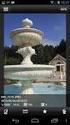 Instalacja i konfiguracja diphoto Network 1. Uruchomić setup.exe 2. Po zainstalowaniu uruchomić program diphoto Network 3. Kod do programu: 111222, następnie nacisnąć Zapisz. 4. Po uruchomieniu naleŝy
Instalacja i konfiguracja diphoto Network 1. Uruchomić setup.exe 2. Po zainstalowaniu uruchomić program diphoto Network 3. Kod do programu: 111222, następnie nacisnąć Zapisz. 4. Po uruchomieniu naleŝy
Konfiguracja modułu alarmowania w oprogramowaniu InTouch 7.11
 INFORMATOR TECHNICZNY WONDERWARE Informator Techniczny nr 58 28-11-2002 Konfiguracja modułu alarmowania w oprogramowaniu InTouch 7.11 Oprogramowanie wizualizacyjne InTouch 7.11, gromadzi informacje alarmowe
INFORMATOR TECHNICZNY WONDERWARE Informator Techniczny nr 58 28-11-2002 Konfiguracja modułu alarmowania w oprogramowaniu InTouch 7.11 Oprogramowanie wizualizacyjne InTouch 7.11, gromadzi informacje alarmowe
KSS Patron Zawody Instrukcja instalacji i obsługi programu do rejestracji na zawodach sportowych stowarzyszenia KSS Patron.
 KSS Patron Zawody Instrukcja instalacji i obsługi programu do rejestracji na zawodach sportowych stowarzyszenia KSS Patron. 1. Wprowadzenie Program KSS Patron Zawody został stworzony celem ułatwienia rejestracji
KSS Patron Zawody Instrukcja instalacji i obsługi programu do rejestracji na zawodach sportowych stowarzyszenia KSS Patron. 1. Wprowadzenie Program KSS Patron Zawody został stworzony celem ułatwienia rejestracji
Instrukcja instalacji aplikacji Generator Wniosków Aplikacyjnych Edytor.
 Instrukcja instalacji aplikacji Generator Wniosków Aplikacyjnych Edytor. Parametry sprzętowe i systemowe wymagane do pracy Generatora Wniosków Aplikacyjnych - Edytor. Minimalne wymagania sprzętowe i systemowe
Instrukcja instalacji aplikacji Generator Wniosków Aplikacyjnych Edytor. Parametry sprzętowe i systemowe wymagane do pracy Generatora Wniosków Aplikacyjnych - Edytor. Minimalne wymagania sprzętowe i systemowe
Przykładowa konfiguracja konta pocztowego w programie Thunderbird z wykorzystaniem MKS 2k7 (MS Windows Vista Busissnes)
 Przykładowa konfiguracja konta pocztowego w programie Thunderbird z wykorzystaniem MKS 2k7 (MS Windows Vista Busissnes) KROK NR 1: Uruchamiamy dowolną przeglądarkę internetową w celu pobrania najnowszej
Przykładowa konfiguracja konta pocztowego w programie Thunderbird z wykorzystaniem MKS 2k7 (MS Windows Vista Busissnes) KROK NR 1: Uruchamiamy dowolną przeglądarkę internetową w celu pobrania najnowszej
Instrukcja instalacji aplikacji Generator Wniosków Aplikacyjnych Edytor.
 Instrukcja instalacji aplikacji Generator Wniosków Aplikacyjnych Edytor. Parametry sprzętowe i systemowe wymagane do pracy Generatora Wniosków Aplikacyjnych - Edytor. Minimalne wymagania sprzętowe i systemowe
Instrukcja instalacji aplikacji Generator Wniosków Aplikacyjnych Edytor. Parametry sprzętowe i systemowe wymagane do pracy Generatora Wniosków Aplikacyjnych - Edytor. Minimalne wymagania sprzętowe i systemowe
Instrukcja instalacji aplikacji Generator Wniosków Aplikacyjnych Edytor.
 Instrukcja instalacji aplikacji Generator Wniosków Aplikacyjnych Edytor. Parametry sprzętowe i systemowe wymagane do pracy Generatora Wniosków Aplikacyjnych - Edytor. Minimalne wymagania sprzętowe i systemowe
Instrukcja instalacji aplikacji Generator Wniosków Aplikacyjnych Edytor. Parametry sprzętowe i systemowe wymagane do pracy Generatora Wniosków Aplikacyjnych - Edytor. Minimalne wymagania sprzętowe i systemowe
Instrukcja obsługi certyfikatu kwalifikowanego w programie Płatnik.
 Instrukcja obsługi certyfikatu kwalifikowanego w programie Płatnik. Rejestracja certyfikatu w Płatniku Aby zarejestrować certyfikat w Płatniku proszę postępować zgodnie z instrukcją poniżej. Proszę uruchomić
Instrukcja obsługi certyfikatu kwalifikowanego w programie Płatnik. Rejestracja certyfikatu w Płatniku Aby zarejestrować certyfikat w Płatniku proszę postępować zgodnie z instrukcją poniżej. Proszę uruchomić
KONFIGURACJA KONTA POCZTOWEGO DO POBRANIA WIADOMOŚCI Z OBECNEGO SERWERA POCZTOWEGO. Zespół Systemów Sieciowych
 KONFIGURACJA KONTA POCZTOWEGO DO POBRANIA WIADOMOŚCI Z OBECNEGO SERWERA POCZTOWEGO Zespół Systemów Sieciowych Spis treści 1. Konfiguracja klienta pocztowego Outlook Express 3 2. Konfiguracja klienta pocztowego
KONFIGURACJA KONTA POCZTOWEGO DO POBRANIA WIADOMOŚCI Z OBECNEGO SERWERA POCZTOWEGO Zespół Systemów Sieciowych Spis treści 1. Konfiguracja klienta pocztowego Outlook Express 3 2. Konfiguracja klienta pocztowego
Instrukcja obsługi programu FotoSender
 Instrukcja obsługi programu FotoSender 1. Logowanie Aby wysłać zlecenie do laboratorium fotograficznego musisz mieć założone konto. Jest to niezbędne do weryfikacji twojej osoby i daje pewność, że osoby
Instrukcja obsługi programu FotoSender 1. Logowanie Aby wysłać zlecenie do laboratorium fotograficznego musisz mieć założone konto. Jest to niezbędne do weryfikacji twojej osoby i daje pewność, że osoby
Konfiguracja programu pocztowego Outlook Express i toŝsamości.
 Konfiguracja programu pocztowego Outlook Express i toŝsamości. Kiedy mamy juŝ załoŝone konto internetowe warto skonfigurować poprawnie swój program pocztowy. Mamy wprawdzie spory wybór ale chyba najpowszechniejszym
Konfiguracja programu pocztowego Outlook Express i toŝsamości. Kiedy mamy juŝ załoŝone konto internetowe warto skonfigurować poprawnie swój program pocztowy. Mamy wprawdzie spory wybór ale chyba najpowszechniejszym
Synchronizator plików (SSC) - dokumentacja
 SZARP http://www.szarp.org Synchronizator plików (SSC) - dokumentacja Wersja pliku: $Id: ssc.sgml 4420 2007-09-18 11:19:02Z schylek$ > 1. Witamy w programie SSC Synchronizator plików (SZARP Sync Client,
SZARP http://www.szarp.org Synchronizator plików (SSC) - dokumentacja Wersja pliku: $Id: ssc.sgml 4420 2007-09-18 11:19:02Z schylek$ > 1. Witamy w programie SSC Synchronizator plików (SZARP Sync Client,
Minimalna wspierana wersja systemu Android to 2.3.3 zalecana 4.0. Ta dokumentacja została wykonana na telefonie HUAWEI ASCEND P7 z Android 4.
 Dokumentacja dla Scandroid. Minimalna wspierana wersja systemu Android to 2.3.3 zalecana 4.0. Ta dokumentacja została wykonana na telefonie HUAWEI ASCEND P7 z Android 4. Scandroid to aplikacja przeznaczona
Dokumentacja dla Scandroid. Minimalna wspierana wersja systemu Android to 2.3.3 zalecana 4.0. Ta dokumentacja została wykonana na telefonie HUAWEI ASCEND P7 z Android 4. Scandroid to aplikacja przeznaczona
Poczta elektroniczna ( ) służy do przesyłania i odbierania listów elektronicznych np.: wiadomości tekstowych, multimedialnych itp.
 Poczta elektroniczna (e-mail) służy do przesyłania i odbierania listów elektronicznych np.: wiadomości tekstowych, multimedialnych itp. Jest ona również przydatna podczas zakładania innych kont umożliwiających
Poczta elektroniczna (e-mail) służy do przesyłania i odbierania listów elektronicznych np.: wiadomości tekstowych, multimedialnych itp. Jest ona również przydatna podczas zakładania innych kont umożliwiających
Dostęp do poczty przez www czyli Kerio Webmail Poradnik
 Dostęp do poczty przez www czyli Kerio Webmail Poradnik Spis treści 1. Przeglądarka internetowa 2. Logowanie do Kerio Webmail 3. Zmiana hasła 4. Specjalne właściwości i ograniczenia techniczne Webmaila
Dostęp do poczty przez www czyli Kerio Webmail Poradnik Spis treści 1. Przeglądarka internetowa 2. Logowanie do Kerio Webmail 3. Zmiana hasła 4. Specjalne właściwości i ograniczenia techniczne Webmaila
Rozdział 7. Drukowanie
 Rozdział 7. Drukowanie Ćwiczenia zawarte w tym rozdziale ułatwią zainstalowania w komputerze drukarki, prawidłowe jej skonfigurowanie i nadanie praw do drukowania poszczególnym uŝytkownikom. Baza sterowników
Rozdział 7. Drukowanie Ćwiczenia zawarte w tym rozdziale ułatwią zainstalowania w komputerze drukarki, prawidłowe jej skonfigurowanie i nadanie praw do drukowania poszczególnym uŝytkownikom. Baza sterowników
Instrukcja obsługi programu Creative Fotos
 Instrukcja obsługi programu Creative Fotos Aby pobrać program Creative Fotos naleŝy wejść na stronę www.fotokoda.pl lub www.kodakwgalerii.astral.pl i kliknąć na link Program do wykonania albumów fotograficznych.
Instrukcja obsługi programu Creative Fotos Aby pobrać program Creative Fotos naleŝy wejść na stronę www.fotokoda.pl lub www.kodakwgalerii.astral.pl i kliknąć na link Program do wykonania albumów fotograficznych.
Internetowy serwis Era mail Aplikacja sieci Web
 Internetowy serwis Era mail Aplikacja sieci Web (www.login.eramail.pl) INSTRUKCJA OBSŁUGI Spis treści Internetowy serwis Era mail dostępny przez komputer z podłączeniem do Internetu (aplikacja sieci Web)
Internetowy serwis Era mail Aplikacja sieci Web (www.login.eramail.pl) INSTRUKCJA OBSŁUGI Spis treści Internetowy serwis Era mail dostępny przez komputer z podłączeniem do Internetu (aplikacja sieci Web)
Ministerstwo Finansów
 Ministerstwo Finansów System e-deklaracje Instrukcja użytkownika Wersja 1.00 1/21 SPIS TREŚCI I. INFORMACJE OGÓLNE...3 WYMAGANIA NIEZBĘDNE DO SKŁADANIA DEKLARACJI ZA POMOCĄ INTERAKTYWNYCH FORMULARZY...3
Ministerstwo Finansów System e-deklaracje Instrukcja użytkownika Wersja 1.00 1/21 SPIS TREŚCI I. INFORMACJE OGÓLNE...3 WYMAGANIA NIEZBĘDNE DO SKŁADANIA DEKLARACJI ZA POMOCĄ INTERAKTYWNYCH FORMULARZY...3
Instrukcja instalacji aplikacji MuoviSelect 2.0
 SPIS TREŚCI Ważne informacje przed instalacją aplikacji Instalacja aplikacji Uruchomienie aplikacji i rejestracja nowego Użytkownika 1. Ważne informacje przed instalacją aplikacji Wymagania do uruchomienia
SPIS TREŚCI Ważne informacje przed instalacją aplikacji Instalacja aplikacji Uruchomienie aplikacji i rejestracja nowego Użytkownika 1. Ważne informacje przed instalacją aplikacji Wymagania do uruchomienia
1. Proszę wejść na stronę: poczta.home.pl i zalogować się do nowej skrzynki e-mail za pomocą otrzymanych danych.
 1. Proszę wejść na stronę: poczta.home.pl i zalogować się do nowej skrzynki e-mail za pomocą otrzymanych danych. 2. Po poprawnym zalogowaniu się, przejdziemy do nowej skrzynki. Ważną informacją jest zajętość
1. Proszę wejść na stronę: poczta.home.pl i zalogować się do nowej skrzynki e-mail za pomocą otrzymanych danych. 2. Po poprawnym zalogowaniu się, przejdziemy do nowej skrzynki. Ważną informacją jest zajętość
INSTRUKCJA OBSŁUGI PROGRAMU FOTOSMYK
 INSTRUKCJA OBSŁUGI PROGRAMU FOTOSMYK Okno startowe programu Tutaj można pobrać instrukcję do programu W celu kontynucji pracy z programem należy zaakceptować powyższe warunki. Wybór opcji pracy programu
INSTRUKCJA OBSŁUGI PROGRAMU FOTOSMYK Okno startowe programu Tutaj można pobrać instrukcję do programu W celu kontynucji pracy z programem należy zaakceptować powyższe warunki. Wybór opcji pracy programu
Baza wiedzy instrukcja
 Strona 1 z 12 Baza wiedzy instrukcja 1 Korzystanie z publikacji... 2 1.1 Interaktywny spis treści... 2 1.2 Przeglądanie publikacji... 3 1.3 Przejście do wybranej strony... 3 1.4 Przeglądanie stron za pomocą
Strona 1 z 12 Baza wiedzy instrukcja 1 Korzystanie z publikacji... 2 1.1 Interaktywny spis treści... 2 1.2 Przeglądanie publikacji... 3 1.3 Przejście do wybranej strony... 3 1.4 Przeglądanie stron za pomocą
Instalacja pakietu Office 365 ProPlus wersja stand-alone/offline
 Instalacja pakietu Office 365 ProPlus wersja stand-alone/offline 1. Pobranie oprogramowania Aby pozyskać pakiet Office 2016 w wersji stacjonarnej (offline, do zainstalowania na swoich komputerach) należy
Instalacja pakietu Office 365 ProPlus wersja stand-alone/offline 1. Pobranie oprogramowania Aby pozyskać pakiet Office 2016 w wersji stacjonarnej (offline, do zainstalowania na swoich komputerach) należy
Obsługa modułu. e-deklaracje. w programach WF-FaKir oraz WF-Gang. (opracował Przemysław Gola) 2014.12.19
 Obsługa modułu e-deklaracje w programach WF-FaKir oraz WF-Gang (opracował Przemysław Gola) 2014.12.19 Zawartość skryptu: I. Czego potrzebujesz, aby wysyłać deklaracje podatkowe w formie elektronicznej?
Obsługa modułu e-deklaracje w programach WF-FaKir oraz WF-Gang (opracował Przemysław Gola) 2014.12.19 Zawartość skryptu: I. Czego potrzebujesz, aby wysyłać deklaracje podatkowe w formie elektronicznej?
Instalacja NotifySync
 Instalacja NotifySync WPROWADZENIE OD DYSTRYBUTORA SUN CAPITAL: Opis instalacji oraz konfiguracji rozwiązania NotifySync zawarty jest w bardzo przystępnym przewodniku dostępnym na: http://help.notify.net/techdocs/device/notifysync/installregguide/nethelp/default.htm?t
Instalacja NotifySync WPROWADZENIE OD DYSTRYBUTORA SUN CAPITAL: Opis instalacji oraz konfiguracji rozwiązania NotifySync zawarty jest w bardzo przystępnym przewodniku dostępnym na: http://help.notify.net/techdocs/device/notifysync/installregguide/nethelp/default.htm?t
INSTRUKCJA INSTALACJI PROGRAMU KWHOTEL STANDARD
 INSTRUKCJA INSTALACJI PROGRAMU KWHOTEL STANDARD Niniejsza instrukcja zawiera szczegółowy opis instalacji programu KWHotel Standard. Nim zadzwonisz! W celu usprawnienia komunikacji z pomocą techniczną,
INSTRUKCJA INSTALACJI PROGRAMU KWHOTEL STANDARD Niniejsza instrukcja zawiera szczegółowy opis instalacji programu KWHotel Standard. Nim zadzwonisz! W celu usprawnienia komunikacji z pomocą techniczną,
Instalacja. Jak skonfigurować Twój e-podpis?
 Page 1 of 7 Instalacja Jak skonfigurować Twój e-podpis? Jak aktywować Twoją kartę i jak uŝywać e-podpisu? JeŜeli odebrałeś juŝ przesyłkę (krok1) zawierającą zestaw Certum i chcesz juŝ teraz uŝywać Twojego
Page 1 of 7 Instalacja Jak skonfigurować Twój e-podpis? Jak aktywować Twoją kartę i jak uŝywać e-podpisu? JeŜeli odebrałeś juŝ przesyłkę (krok1) zawierającą zestaw Certum i chcesz juŝ teraz uŝywać Twojego
Skrócona instrukcja. DriveConfigurator Konfigurator produktu firmy SEW-EURODRIVE
 Technika napędowa \ Automatyzacja napędów \ Integracja systemowa \ Usługi Skrócona instrukcja DriveConfigurator Konfigurator produktu firmy SEW-EURODRIVE Wydanie 11/2014 20089333/PL SEW-EURODRIVE Driving
Technika napędowa \ Automatyzacja napędów \ Integracja systemowa \ Usługi Skrócona instrukcja DriveConfigurator Konfigurator produktu firmy SEW-EURODRIVE Wydanie 11/2014 20089333/PL SEW-EURODRIVE Driving
Instrukcja użytkownika
 Instrukcja użytkownika ul. Zawalna 1/5 51-118 Wrocław e-mail: biuro@innotechtion.pl www.innotechtion.pl Spis treści 1 Instalacja oprogramowania SMS Studio...2 2 Pierwsze uruchomienie... 4 2.1 Rejestracja...
Instrukcja użytkownika ul. Zawalna 1/5 51-118 Wrocław e-mail: biuro@innotechtion.pl www.innotechtion.pl Spis treści 1 Instalacja oprogramowania SMS Studio...2 2 Pierwsze uruchomienie... 4 2.1 Rejestracja...
Zakładanie konta e-mail
 Zakładanie konta e-mail Jeśli chcesz posiadać własne konto e-mail i mieć możliwość wysyłania i odbierania poczty powinieneś skorzystać z oferty firmy świadczącej takie usługi 1. W celu założenia konta
Zakładanie konta e-mail Jeśli chcesz posiadać własne konto e-mail i mieć możliwość wysyłania i odbierania poczty powinieneś skorzystać z oferty firmy świadczącej takie usługi 1. W celu założenia konta
Instrukcja Instalacji
 Generator Wniosków Płatniczych dla Programu Operacyjnego Kapitał Ludzki Instrukcja Instalacji Aplikacja współfinansowana ze środków Unii Europejskiej w ramach Europejskiego Funduszu Społecznego Spis treści
Generator Wniosków Płatniczych dla Programu Operacyjnego Kapitał Ludzki Instrukcja Instalacji Aplikacja współfinansowana ze środków Unii Europejskiej w ramach Europejskiego Funduszu Społecznego Spis treści
MasterEdytor. Podprogram pomocniczy do programu mpfotoalbum 1.2 INSTRUKCJA
 MasterEdytor Podprogram pomocniczy do programu mpfotoalbum 1.2 INSTRUKCJA 1. Przeznaczenie Program MasterEdytor przeznaczony jest do skonfigurowania wszystkich parametrów pracy programu mpfotoalbum. 2.
MasterEdytor Podprogram pomocniczy do programu mpfotoalbum 1.2 INSTRUKCJA 1. Przeznaczenie Program MasterEdytor przeznaczony jest do skonfigurowania wszystkich parametrów pracy programu mpfotoalbum. 2.
Microsoft Office 365
 44-330 Jastrzębie-Zdrój, ul. Armii Krajowej 56 Tel. 32 476 2345, Fax: 32 476 1185 e-mail: firma@advicom.pl Instrukcja instalacji w domu UWAGA! Microsoft Office 365 Uprzejmie informujemy, że prawo do korzystania
44-330 Jastrzębie-Zdrój, ul. Armii Krajowej 56 Tel. 32 476 2345, Fax: 32 476 1185 e-mail: firma@advicom.pl Instrukcja instalacji w domu UWAGA! Microsoft Office 365 Uprzejmie informujemy, że prawo do korzystania
Panel Administracyjny Spis treści:
 Panel Administracyjny Spis treści: 1. Wstęp - ogólne informacje dot. panelu Moje-Serwery.pl 2. Rejestracja konta w serwisie Moje-Serwery.pl i logowanie. 3. Dane konta - ustawienia konta użytkownika. 4.
Panel Administracyjny Spis treści: 1. Wstęp - ogólne informacje dot. panelu Moje-Serwery.pl 2. Rejestracja konta w serwisie Moje-Serwery.pl i logowanie. 3. Dane konta - ustawienia konta użytkownika. 4.
INSTRUKCJA INSTALACJI PRODUKTÓW PANDA SECURITY 2012 DLA UŻYTKOWNIKÓW PRZEDŁUŻAJĄCYCH LICENCJĘ
 1 S t r o n a INSTRUKCJA INSTALACJI PRODUKTÓW PANDA SECURITY 2012 DLA UŻYTKOWNIKÓW PRZEDŁUŻAJĄCYCH LICENCJĘ Poniższa instrukcja pozwala na szybką i sprawną instalację produktów Panda Security 2011 oraz
1 S t r o n a INSTRUKCJA INSTALACJI PRODUKTÓW PANDA SECURITY 2012 DLA UŻYTKOWNIKÓW PRZEDŁUŻAJĄCYCH LICENCJĘ Poniższa instrukcja pozwala na szybką i sprawną instalację produktów Panda Security 2011 oraz
Instrukcja pobrania i instalacji wersji testowej Invest for Excel
 Instrukcja pobrania i instalacji wersji testowej Invest for Excel Drogi Użytkowniku! Dziękujemy za zainteresowanie. Zapraszamy do pobrania i instalacji wersji testowej Invest for Excel. Proces składa się
Instrukcja pobrania i instalacji wersji testowej Invest for Excel Drogi Użytkowniku! Dziękujemy za zainteresowanie. Zapraszamy do pobrania i instalacji wersji testowej Invest for Excel. Proces składa się
PekaoBIZNES 24 Instrukcja obsługi dla Klienta
 Mistrzowska Bankowość Korporacyjna uuuuuuuuuumistrzowska Bankowość Korporacyjna PekaoBIZNES 24 Instrukcja obsługi dla Klienta Konfiguracja przeglądarek do pracy z systemem bankowości internetowej ver.
Mistrzowska Bankowość Korporacyjna uuuuuuuuuumistrzowska Bankowość Korporacyjna PekaoBIZNES 24 Instrukcja obsługi dla Klienta Konfiguracja przeglądarek do pracy z systemem bankowości internetowej ver.
Informacje o aktualizacji oprogramowania
 Informacje o aktualizacji oprogramowania 1. Najczęstszy problem po aktualizacjach aplikacja nie uruchamia się Jeśli po uruchomieniu aktualizatora (serwisu lub aplikacji) program aktualizujący nie uruchamia
Informacje o aktualizacji oprogramowania 1. Najczęstszy problem po aktualizacjach aplikacja nie uruchamia się Jeśli po uruchomieniu aktualizatora (serwisu lub aplikacji) program aktualizujący nie uruchamia
INSTRUKCJA INSTALACJA MODEMU HUAWEI E220 DLA SYSTEMU WINDOWS
 INSTRUKCJA INSTALACJA MODEMU HUAWEI E220 DLA SYSTEMU WINDOWS Instrukcja instalacji modemu HUAWEI E220 na komputerach z systemem operacyjnym Windows. Spis treści: 1. Instalacja oprogramowania do modemu
INSTRUKCJA INSTALACJA MODEMU HUAWEI E220 DLA SYSTEMU WINDOWS Instrukcja instalacji modemu HUAWEI E220 na komputerach z systemem operacyjnym Windows. Spis treści: 1. Instalacja oprogramowania do modemu
Instrukcja instalacji oraz konfiguracji sterowników. MaxiEcu 2.0
 Instrukcja instalacji oraz konfiguracji sterowników. MaxiEcu 2.0 Wersja instrukcji 1.0.1 1 SPIS TREŚCI 1. Sprawdzenie wersji systemu Windows... 3 2. Instalacja sterowników interfejsu diagnostycznego...
Instrukcja instalacji oraz konfiguracji sterowników. MaxiEcu 2.0 Wersja instrukcji 1.0.1 1 SPIS TREŚCI 1. Sprawdzenie wersji systemu Windows... 3 2. Instalacja sterowników interfejsu diagnostycznego...
Podstawy obsługi aplikacji Generator Wniosków Płatniczych
 Podstawy obsługi aplikacji Generator Wniosków Płatniczych 1. Instalacja programu Program naleŝy pobrać ze strony www.simik.gov.pl. Instalację naleŝy wykonań z konta posiadającego uprawnienia administratora
Podstawy obsługi aplikacji Generator Wniosków Płatniczych 1. Instalacja programu Program naleŝy pobrać ze strony www.simik.gov.pl. Instalację naleŝy wykonań z konta posiadającego uprawnienia administratora
Spis treści... 2... 4... 7... 8... 10
 Spis treści... 2... 4... 7... 8... 10 Czasem, aby zainstalować najnowszą wersję programu Bitdefender należy odinstalować jego poprzednią wersję. Instalacja najnowszej wersji jest zawsze wskazana nowsze
Spis treści... 2... 4... 7... 8... 10 Czasem, aby zainstalować najnowszą wersję programu Bitdefender należy odinstalować jego poprzednią wersję. Instalacja najnowszej wersji jest zawsze wskazana nowsze
Klient poczty elektronicznej - Thunderbird
 Klient poczty elektronicznej - Thunderbird Wstęp Wstęp Klient poczty elektronicznej, to program który umożliwia korzystanie z poczty bez konieczności logowania się na stronie internetowej. Za jego pomocą
Klient poczty elektronicznej - Thunderbird Wstęp Wstęp Klient poczty elektronicznej, to program który umożliwia korzystanie z poczty bez konieczności logowania się na stronie internetowej. Za jego pomocą
Certyfikat niekwalifikowany zaufany Certum Silver. Instalacja i użytkowanie pod Windows Vista. wersja 1.0 UNIZETO TECHNOLOGIES SA
 Certyfikat niekwalifikowany zaufany Certum Silver Instalacja i użytkowanie pod Windows Vista wersja 1.0 Spis treści 1. POBRANIE CERTYFIKATU SILVER... 3 2. IMPORT CERTYFIKATU DO PROGRAMU POCZTA SYSTEMU
Certyfikat niekwalifikowany zaufany Certum Silver Instalacja i użytkowanie pod Windows Vista wersja 1.0 Spis treści 1. POBRANIE CERTYFIKATU SILVER... 3 2. IMPORT CERTYFIKATU DO PROGRAMU POCZTA SYSTEMU
Rejestracja w Serwisie
 Najczęściej zadawane pytania (FAQ) Serwis logowania Zbiór pytań i odpowiedzi na najczęściej zadawane pytania dotyczące Serwisu logowania Wolters Kluwer S.A. Najczęściej zadawane pytania FAQ Serwis logowania
Najczęściej zadawane pytania (FAQ) Serwis logowania Zbiór pytań i odpowiedzi na najczęściej zadawane pytania dotyczące Serwisu logowania Wolters Kluwer S.A. Najczęściej zadawane pytania FAQ Serwis logowania
Instrukcja konfiguracji połączenia PPPoE w Windows XP (opracowana przez: Dział Techniczny Cityconnect Sp. z o.o.)
 Cityconnect Sp z o. o. Krakowski Dostawca Internetu Instrukcja konfiguracji połączenia PPPoE w Windows XP (opracowana przez: Dział Techniczny Cityconnect Sp. z o.o.) 1. Klikamy na przycisk Start i z rozwiniętego
Cityconnect Sp z o. o. Krakowski Dostawca Internetu Instrukcja konfiguracji połączenia PPPoE w Windows XP (opracowana przez: Dział Techniczny Cityconnect Sp. z o.o.) 1. Klikamy na przycisk Start i z rozwiniętego
Pakiet informacyjny dla nowych użytkowników usługi Multimedia Internet świadczonej przez Multimedia Polska S.A. z siedzibą w Gdyni
 Pakiet informacyjny dla nowych użytkowników usługi Multimedia Internet świadczonej przez Multimedia Polska S.A. z siedzibą w Gdyni Rozdział I Konfiguracja komputera do pracy w sieci Multimedia w systemie
Pakiet informacyjny dla nowych użytkowników usługi Multimedia Internet świadczonej przez Multimedia Polska S.A. z siedzibą w Gdyni Rozdział I Konfiguracja komputera do pracy w sieci Multimedia w systemie
INSTRUKCJA INSTALACJI PRODUKTÓW PANDA SECURITY 2012 DLA NOWYCH UŻYTKOWNIKÓW
 1 S t r o n a INSTRUKCJA INSTALACJI PRODUKTÓW PANDA SECURITY 2012 DLA NOWYCH UŻYTKOWNIKÓW Postępowanie zgodnie z instrukcją pozwoli na sprawną i bezproblemową instalację programu Panda. Każdy z kolejnych
1 S t r o n a INSTRUKCJA INSTALACJI PRODUKTÓW PANDA SECURITY 2012 DLA NOWYCH UŻYTKOWNIKÓW Postępowanie zgodnie z instrukcją pozwoli na sprawną i bezproblemową instalację programu Panda. Każdy z kolejnych
www.crmvision.pl CRM VISION Instalacja i uŝytkowanie rozszerzenia do programu Mozilla Thunderbird
 www.crmvision.pl CRM VISION Instalacja i uŝytkowanie rozszerzenia do programu Mozilla Thunderbird YourVision - IT solutions ul. Arkońska 51 80-392 Gdańsk +48 58 783-39-64 +48 515-229-793 biuro@yourvision.pl
www.crmvision.pl CRM VISION Instalacja i uŝytkowanie rozszerzenia do programu Mozilla Thunderbird YourVision - IT solutions ul. Arkońska 51 80-392 Gdańsk +48 58 783-39-64 +48 515-229-793 biuro@yourvision.pl
Instrukcja konfiguracji połączenia PPPoE w Windows XP
 Instrukcja konfiguracji połączenia PPPoE w Windows XP Dział techniczny Inter-Reh 1. Klikamy na przycisk Start i z rozwiniętego menu wybieramy Panel sterowania 2. Otworzy się okno Panel sterowania, w oknie
Instrukcja konfiguracji połączenia PPPoE w Windows XP Dział techniczny Inter-Reh 1. Klikamy na przycisk Start i z rozwiniętego menu wybieramy Panel sterowania 2. Otworzy się okno Panel sterowania, w oknie
Program dla praktyki lekarskiej. Instalacja programu dreryk
 Program dla praktyki lekarskiej Instalacja programu dreryk Copyright Ericpol Telecom sp. z o.o. 2008 Copyright Ericpol Telecom sp. z o.o. 1 Spis treści 1. Wymagania Systemowe 2. Pobranie instalatora systemu
Program dla praktyki lekarskiej Instalacja programu dreryk Copyright Ericpol Telecom sp. z o.o. 2008 Copyright Ericpol Telecom sp. z o.o. 1 Spis treści 1. Wymagania Systemowe 2. Pobranie instalatora systemu
Program RMUA. Instrukcja konfiguracji i pracy w programie. (Wersja 2)
 Program RMUA Instrukcja konfiguracji i pracy w programie (Wersja 2) 1 Wstęp Program RMUA powstał w związku z obowiązkiem przekazywania ubezpieczonym informacji rocznej zwanej wcześniej RMUA. Aplikacja
Program RMUA Instrukcja konfiguracji i pracy w programie (Wersja 2) 1 Wstęp Program RMUA powstał w związku z obowiązkiem przekazywania ubezpieczonym informacji rocznej zwanej wcześniej RMUA. Aplikacja
ZAKŁADANIE POCZTY ELEKTRONICZNEJ - na przykładzie serwisu www.wp.pl
 ZAKŁADANIE POCZTY ELEKTRONICZNEJ - na przykładzie serwisu www.wp.pl Pocztę możesz odbierać na trzy sposoby: 1. przez program pocztowy na Twoim komputerze (np. Outlook, Thunderbird, The Bat itp.) 2. przez
ZAKŁADANIE POCZTY ELEKTRONICZNEJ - na przykładzie serwisu www.wp.pl Pocztę możesz odbierać na trzy sposoby: 1. przez program pocztowy na Twoim komputerze (np. Outlook, Thunderbird, The Bat itp.) 2. przez
Uzyskanie dostępu oraz instalacja oprogramowania STATISTICA dla pracowników oraz studentów Uniwersytetu Ekonomicznego w Poznaniu
 Uzyskanie dostępu oraz instalacja oprogramowania STATISTICA dla pracowników oraz studentów Centrum Informatyki http://ci.ue.poznan.pl helpdesk@ue.poznan.pl al. Niepodległości 10, 61-875 Poznań tel. + 48
Uzyskanie dostępu oraz instalacja oprogramowania STATISTICA dla pracowników oraz studentów Centrum Informatyki http://ci.ue.poznan.pl helpdesk@ue.poznan.pl al. Niepodległości 10, 61-875 Poznań tel. + 48
UNIFON podręcznik użytkownika
 UNIFON podręcznik użytkownika Spis treści: Instrukcja obsługi programu Unifon...2 Instalacja aplikacji Unifon...3 Korzystanie z aplikacji Unifon...6 Test zakończony sukcesem...9 Test zakończony niepowodzeniem...14
UNIFON podręcznik użytkownika Spis treści: Instrukcja obsługi programu Unifon...2 Instalacja aplikacji Unifon...3 Korzystanie z aplikacji Unifon...6 Test zakończony sukcesem...9 Test zakończony niepowodzeniem...14
Poczta elektroniczna na urządzeniu mobilnym - Outlook
 Poczta elektroniczna na urządzeniu mobilnym - Outlook Wstęp Wstęp Na urządzeniach mobilnych można używać klientów pocztowych podobnie jak w przypadku komputerów Dzięki nim nie musimy wchodzić na stronę
Poczta elektroniczna na urządzeniu mobilnym - Outlook Wstęp Wstęp Na urządzeniach mobilnych można używać klientów pocztowych podobnie jak w przypadku komputerów Dzięki nim nie musimy wchodzić na stronę
Pracownik dodawanie danych o pracownikach
 Instrukcja instalacji oraz obsługi programu Rejestr Szkoleń BHP Instalacja: 1. Po ściągnięciu programu na dysk, proszę rozpakować plik zip. 2. W folderze Rejestr Szkoleń BHP znajduje się folder Framework
Instrukcja instalacji oraz obsługi programu Rejestr Szkoleń BHP Instalacja: 1. Po ściągnięciu programu na dysk, proszę rozpakować plik zip. 2. W folderze Rejestr Szkoleń BHP znajduje się folder Framework
BACKUP BAZ DANYCH FIREBIRD
 BACKUP BAZ DANYCH FIREBIRD SPIS TREŚCI Informacje ogólne... 2 Tworzenie projektu... 2 Krok 1: Informacje podstawowe... 2 Krok 2: Dane... 3 Backup bazy umieszczonej na serwerze... 3 Bezpośredni backup pliku
BACKUP BAZ DANYCH FIREBIRD SPIS TREŚCI Informacje ogólne... 2 Tworzenie projektu... 2 Krok 1: Informacje podstawowe... 2 Krok 2: Dane... 3 Backup bazy umieszczonej na serwerze... 3 Bezpośredni backup pliku
Instrukcja uŝytkownika narzędzia Skaner SMTP TP. Uruchamianie aplikacji
 Instrukcja uŝytkownika narzędzia Skaner SMTP TP W związku z wprowadzeniem dodatkowego profilu dla usługi "Bezpieczny Dostęp", który ogranicza komunikację i wpływa na funkcjonowanie poczty elektronicznej,
Instrukcja uŝytkownika narzędzia Skaner SMTP TP W związku z wprowadzeniem dodatkowego profilu dla usługi "Bezpieczny Dostęp", który ogranicza komunikację i wpływa na funkcjonowanie poczty elektronicznej,
1. MOZILLA THUNDERBIRD (31.3.0) 2 2. WINDOWS LIVE MAIL 2011 13 3. THE BAT HOME EDITION (6.7.7.0 32 BIT) 30
 Zakładamy, że użytkownik posiada paczkę pfx z certyfikatem I kluczem prywatnym. Poniższe informacje dotyczą wyłącznie instalacji certyfikatu własnego (z pliku pfx) oraz osoby trzeciej. 1. MOZILLA THUNDERBIRD
Zakładamy, że użytkownik posiada paczkę pfx z certyfikatem I kluczem prywatnym. Poniższe informacje dotyczą wyłącznie instalacji certyfikatu własnego (z pliku pfx) oraz osoby trzeciej. 1. MOZILLA THUNDERBIRD
Rozpoczęcie pracy z programem.
 Rozpoczęcie pracy z programem. Po zainstalowaniu programu należy przygotować program do wykonywania kopii zapasowej baz danych. W tym celu należy uruchomić z menu start Panel sterowania a następnie wybrać
Rozpoczęcie pracy z programem. Po zainstalowaniu programu należy przygotować program do wykonywania kopii zapasowej baz danych. W tym celu należy uruchomić z menu start Panel sterowania a następnie wybrać
Platforma szkoleniowa krok po kroku. Poradnik Kursanta
 - 1 - Platforma szkoleniowa krok po kroku Poradnik Kursanta PORA - 2 - Jeśli masz problemy z uruchomieniem Platformy szkoleniowej warto sprawdzić poprawność poniższych konfiguracji: - 3 - SPRZĘT Procesor
- 1 - Platforma szkoleniowa krok po kroku Poradnik Kursanta PORA - 2 - Jeśli masz problemy z uruchomieniem Platformy szkoleniowej warto sprawdzić poprawność poniższych konfiguracji: - 3 - SPRZĘT Procesor
Instrukcja obsługi programu CMS Dla rejestratorów HANBANG
 Instrukcja obsługi programu CMS Dla rejestratorów HANBANG 1. Wymagania sprzętowe: Minimalne wymagania sprzętowe: System operacyjny: Windows Serwer 2003 Standard Edition SP2 Baza danych: Mysql5.0 Procesor:
Instrukcja obsługi programu CMS Dla rejestratorów HANBANG 1. Wymagania sprzętowe: Minimalne wymagania sprzętowe: System operacyjny: Windows Serwer 2003 Standard Edition SP2 Baza danych: Mysql5.0 Procesor:
Instrukcja obsługi przełącznika KVM ATEN CS661. Opis urządzenia. Instalacja urządzenia
 Instrukcja obsługi przełącznika KVM ATEN CS661 Opis urządzenia Przełącznik ATEN CS661 jest urządzeniem małych rozmiarów, które posiada zintegrowane 2 kable USB do podłączenia komputera lokalnego (głównego)
Instrukcja obsługi przełącznika KVM ATEN CS661 Opis urządzenia Przełącznik ATEN CS661 jest urządzeniem małych rozmiarów, które posiada zintegrowane 2 kable USB do podłączenia komputera lokalnego (głównego)
Internetowa sieć laboratoriów fotograficznych
 Internetowa sieć laboratoriów fotograficznych Wstęp Pragniemy przedstawić Państwu profesjonalny system umożliwiający stworzenie internetowej sieci laboratoriów fotograficznych realizujących usługę wywołania
Internetowa sieć laboratoriów fotograficznych Wstęp Pragniemy przedstawić Państwu profesjonalny system umożliwiający stworzenie internetowej sieci laboratoriów fotograficznych realizujących usługę wywołania
Szpieg 2.0 Instrukcja użytkownika
 Szpieg 2.0 Instrukcja użytkownika Spis treści: Wstęp: 1. Informacje o programie 2. Wymagania techniczne Ustawienia: 3. Połączenie z bazą danych 4. Konfiguracja email 5. Administracja Funkcje programu:
Szpieg 2.0 Instrukcja użytkownika Spis treści: Wstęp: 1. Informacje o programie 2. Wymagania techniczne Ustawienia: 3. Połączenie z bazą danych 4. Konfiguracja email 5. Administracja Funkcje programu:
E-Commerce INSTRUKCJA UŻYTKOWNIKA
 E-Commerce INSTRUKCJA UŻYTKOWNIKA KROK 1 www.flashdq.com Wchodzimy w wyszukiwarce na stronę http://www.flashdq.pl Na górze strony znajdujemy główny pasek nawigacji, który ułatwi nam poruszanie się po niej.
E-Commerce INSTRUKCJA UŻYTKOWNIKA KROK 1 www.flashdq.com Wchodzimy w wyszukiwarce na stronę http://www.flashdq.pl Na górze strony znajdujemy główny pasek nawigacji, który ułatwi nam poruszanie się po niej.
LeftHand Sp. z o. o.
 LeftHand Sp. z o. o. Producent oprogramowania finansowo-księgowe, handlowego i magazynowego na Windows i Linux Instrukcja rejestracji wersji testowej programu LeftHand Ten dokument ma na celu przeprowadzić
LeftHand Sp. z o. o. Producent oprogramowania finansowo-księgowe, handlowego i magazynowego na Windows i Linux Instrukcja rejestracji wersji testowej programu LeftHand Ten dokument ma na celu przeprowadzić
Procedura zgłaszania problemów z obsługą oraz nieprawidłowości w funkcjonowaniu systemu PEFS 2007 w zakresie Programu Operacyjnego Kapitał Ludzki
 Procedura zgłaszania problemów z obsługą oraz nieprawidłowości w funkcjonowaniu systemu PEFS 2007 w zakresie Programu Operacyjnego Kapitał Ludzki (Wsparcie techniczne dla użytkowników Help Desk) Wersja
Procedura zgłaszania problemów z obsługą oraz nieprawidłowości w funkcjonowaniu systemu PEFS 2007 w zakresie Programu Operacyjnego Kapitał Ludzki (Wsparcie techniczne dla użytkowników Help Desk) Wersja
Dokument zawiera instrukcję samodzielnej Instalacji Microsoft SQL Server 2008 R2 RTM - Express na potrzeby systemu Sz@rk.
 Dokument zawiera instrukcję samodzielnej Instalacji Microsoft SQL Server 2008 R2 RTM - Express na potrzeby systemu Sz@rk. 1. Wstęp Przed zainstalowaniem serwera SQL należy upewnić się czy sprzęt na którym
Dokument zawiera instrukcję samodzielnej Instalacji Microsoft SQL Server 2008 R2 RTM - Express na potrzeby systemu Sz@rk. 1. Wstęp Przed zainstalowaniem serwera SQL należy upewnić się czy sprzęt na którym
Instrukcja instalacji Asystenta Hotline
 SoftVig Systemy Informatyczne Sp. z o.o. Instrukcja instalacji Asystenta Hotline Ver. 3.5 2012-06-19 2 Instrukcja obsługi programu Asystent Hotline Zawartość 1 INSTALACJA PROGRAMU 3 1.1 WARUNKI KONIECZNE
SoftVig Systemy Informatyczne Sp. z o.o. Instrukcja instalacji Asystenta Hotline Ver. 3.5 2012-06-19 2 Instrukcja obsługi programu Asystent Hotline Zawartość 1 INSTALACJA PROGRAMU 3 1.1 WARUNKI KONIECZNE
INSTRUKCJA OBSŁUGI SZKOLENIA
 INSTRUKCJA OBSŁUGI SZKOLENIA (DOSTĘP DO PLATFOMY E-LEARNINGOWEJ N-SERWIS.PL) Szanowni Państwo, Dziękujemy serdecznie za zainteresowanie Naszymi szkoleniami, które przeprowadzamy za pośrednictwem platformy
INSTRUKCJA OBSŁUGI SZKOLENIA (DOSTĘP DO PLATFOMY E-LEARNINGOWEJ N-SERWIS.PL) Szanowni Państwo, Dziękujemy serdecznie za zainteresowanie Naszymi szkoleniami, które przeprowadzamy za pośrednictwem platformy
Instrukcja instalacji i obsługi programu Szpieg 3
 COMPUTER SERVICE CENTER 43-300 Bielsko-Biała ul. Cieszyńska 52 tel. +48 (33) 819 35 86, 819 35 87, 601 550 625 Instrukcja instalacji i obsługi programu Szpieg 3 wersja 0.0.2 123 SERWIS Sp. z o. o. ul.
COMPUTER SERVICE CENTER 43-300 Bielsko-Biała ul. Cieszyńska 52 tel. +48 (33) 819 35 86, 819 35 87, 601 550 625 Instrukcja instalacji i obsługi programu Szpieg 3 wersja 0.0.2 123 SERWIS Sp. z o. o. ul.
Przykładowa konfiguracja konta pocztowego w programie Outlook Express z wykorzystaniem MKS 2k7 (MS Windows 2000 Proessional)
 Przykładowa konfiguracja konta pocztowego w programie Outlook Express z wykorzystaniem MKS 2k7 (MS Windows 2000 Proessional) KROK NR 1: Uruchamiamy program Outlook Express. Jesteśmy proszeni o nazwę tożsamości.
Przykładowa konfiguracja konta pocztowego w programie Outlook Express z wykorzystaniem MKS 2k7 (MS Windows 2000 Proessional) KROK NR 1: Uruchamiamy program Outlook Express. Jesteśmy proszeni o nazwę tożsamości.
Instalacja programu Synergia ModAgent. Legnica, r.
 Instalacja programu Synergia ModAgent Legnica, 26.06.2014r. Synergia ModAgent Plan prezentacji 1. Synergia ModAgent proces instalacji 2. Pierwsze uruchomienie programu rejestracja Synergii 3. Przegląd
Instalacja programu Synergia ModAgent Legnica, 26.06.2014r. Synergia ModAgent Plan prezentacji 1. Synergia ModAgent proces instalacji 2. Pierwsze uruchomienie programu rejestracja Synergii 3. Przegląd
VENUS-BEAUTY.pl. Instrukcja obsługi procesu zamówienia
 VENUS-BEAUTY.pl Instrukcja obsługi procesu zamówienia 1 Wymagania techniczne Komputer podłączony do sieci internetowej (ze stałym łączem internetowym) System Windows z zainstalowanym oprogramowaniem antywirusowym
VENUS-BEAUTY.pl Instrukcja obsługi procesu zamówienia 1 Wymagania techniczne Komputer podłączony do sieci internetowej (ze stałym łączem internetowym) System Windows z zainstalowanym oprogramowaniem antywirusowym
Konfiguracja poczty IMO dla urządzeń mobilnych z systemem ios oraz Android.
 Konfiguracja poczty IMO dla urządzeń mobilnych z systemem ios oraz Android. Konfiguracja programu pocztowego dla urządzeń z systemem Android. W zależności od marki telefonu, użytej nakładki systemowej
Konfiguracja poczty IMO dla urządzeń mobilnych z systemem ios oraz Android. Konfiguracja programu pocztowego dla urządzeń z systemem Android. W zależności od marki telefonu, użytej nakładki systemowej
Instrukcja użytkownika. Aplikacja dla Comarch ERP XL
 Instrukcja użytkownika Aplikacja dla Comarch ERP XL Instrukcja użytkownika Aplikacja dla Comarch ERP XL Wersja 1.0 Warszawa, Listopad 2015 Strona 2 z 12 Instrukcja użytkownika Aplikacja dla Comarch ERP
Instrukcja użytkownika Aplikacja dla Comarch ERP XL Instrukcja użytkownika Aplikacja dla Comarch ERP XL Wersja 1.0 Warszawa, Listopad 2015 Strona 2 z 12 Instrukcja użytkownika Aplikacja dla Comarch ERP
8. Sieci lokalne. Konfiguracja połączenia lokalnego
 8. Sieci lokalne Ćwiczenia zawarte w tym rozdziale pozwolą na podłączenie komputera z zainstalowanym systemem Windows XP do lokalnej sieci komputerowej. Podstawowym protokołem sieciowym dla systemu Windows
8. Sieci lokalne Ćwiczenia zawarte w tym rozdziale pozwolą na podłączenie komputera z zainstalowanym systemem Windows XP do lokalnej sieci komputerowej. Podstawowym protokołem sieciowym dla systemu Windows
Instrukcja instalacji serwera bazy danych Microsoft SQL Server Express 2014
 Instrukcja instalacji serwera bazy danych Microsoft SQL Server Express 2014 Instrukcja jest przeznaczona dla użytkowników systemu Bibliotekarz.NET Web Platform. Instrukcja została przygotowana 26.07.2016.
Instrukcja instalacji serwera bazy danych Microsoft SQL Server Express 2014 Instrukcja jest przeznaczona dla użytkowników systemu Bibliotekarz.NET Web Platform. Instrukcja została przygotowana 26.07.2016.
HOTSPOT. [ konfiguracja, rejestracja, użytkowanie ]
![HOTSPOT. [ konfiguracja, rejestracja, użytkowanie ] HOTSPOT. [ konfiguracja, rejestracja, użytkowanie ]](/thumbs/29/13562167.jpg) G [ internet.partner ] HOTSPOT [ konfiguracja, rejestracja, użytkowanie ] 1.Konfiguracja połączenia bezprzewodowego W pierwszej kolejności należy upewnić się, iż komputer jest poprawnie skonfigurowany,
G [ internet.partner ] HOTSPOT [ konfiguracja, rejestracja, użytkowanie ] 1.Konfiguracja połączenia bezprzewodowego W pierwszej kolejności należy upewnić się, iż komputer jest poprawnie skonfigurowany,
IIIIIIIIIIIIIIIMMIMMIII
 IIIIIIIIIIIIIIIMMIMMIII O programie Program Itelix itender Manager przeznaczony jest do zarządzania zapytaniami ofertowymi przesyłanymi za pomocą poczty elektronicznej przez firmy korzystające z systemu
IIIIIIIIIIIIIIIMMIMMIII O programie Program Itelix itender Manager przeznaczony jest do zarządzania zapytaniami ofertowymi przesyłanymi za pomocą poczty elektronicznej przez firmy korzystające z systemu
Współpraca z platformą Emp@tia. dokumentacja techniczna
 Współpraca z platformą Emp@tia dokumentacja techniczna INFO-R Spółka Jawna - 2013 43-430 Pogórze, ul. Baziowa 29, tel. (33) 479 93 29, (33) 479 93 89 fax (33) 853 04 06 e-mail: admin@ops.strefa.pl Strona1
Współpraca z platformą Emp@tia dokumentacja techniczna INFO-R Spółka Jawna - 2013 43-430 Pogórze, ul. Baziowa 29, tel. (33) 479 93 29, (33) 479 93 89 fax (33) 853 04 06 e-mail: admin@ops.strefa.pl Strona1
HP Designjet Partner Link. Instrukcje
 HP Designjet Partner Link Instrukcje 2013 Hewlett-Packard Development Company, L.P. Informacje prawne Informacje zawarte w niniejszym dokumencie mogą ulec zmianie bez uprzedzenia. Jedyna gwarancja, jakiej
HP Designjet Partner Link Instrukcje 2013 Hewlett-Packard Development Company, L.P. Informacje prawne Informacje zawarte w niniejszym dokumencie mogą ulec zmianie bez uprzedzenia. Jedyna gwarancja, jakiej
Materiały informacyjne o aplikacjach mobilnych Getin Banku na stronę: www.getinbank.pl/igetin
 Materiały informacyjne o aplikacjach mobilnych Getin Banku na stronę: www.getinbank.pl/igetin Demonstracja wideo: http://www.youtube.com/watch?v=33p76qozb6e Opis aplikacji igetin igetin to najlepszy sposób
Materiały informacyjne o aplikacjach mobilnych Getin Banku na stronę: www.getinbank.pl/igetin Demonstracja wideo: http://www.youtube.com/watch?v=33p76qozb6e Opis aplikacji igetin igetin to najlepszy sposób
SKRÓCONA INSTRUKCJA INSTALACJI MODEMU I KONFIGURACJA POŁĄCZENIA Z INTERNETEM NA WINDOWS 8 DLA AnyDATA ADU-520L
 SKRÓCONA INSTRUKCJA INSTALACJI MODEMU I KONFIGURACJA POŁĄCZENIA Z INTERNETEM NA WINDOWS 8 DLA AnyDATA ADU-520L Przed rozpoczęciem instalacji przygotuj wszystkie niezbędne elementy wymagane do poprawnej
SKRÓCONA INSTRUKCJA INSTALACJI MODEMU I KONFIGURACJA POŁĄCZENIA Z INTERNETEM NA WINDOWS 8 DLA AnyDATA ADU-520L Przed rozpoczęciem instalacji przygotuj wszystkie niezbędne elementy wymagane do poprawnej
W oknie na środku, moŝna wybrać język, który będzie językiem domyślnym dla TC. Wybierzmy zatem język polski:
 1. Do czego słuŝy Total Commander? Total Commander jest dwu-panelowym menedŝerem plików, z powodzeniem zastępującym windowsowego Eksploratora. Dzięki niemu, operacje na plikach i folderach, takiej jak
1. Do czego słuŝy Total Commander? Total Commander jest dwu-panelowym menedŝerem plików, z powodzeniem zastępującym windowsowego Eksploratora. Dzięki niemu, operacje na plikach i folderach, takiej jak
Przewodnik instalacji i rozpoczynania pracy. dla DataPage+ 2012
 Przewodnik instalacji i rozpoczynania pracy dla DataPage+ 2012 Pomoc aktualizowano ostatnio: 29 sierpnia 2012 Spis treści Instalowanie wymaganych wstępnie komponentów... 1 Przegląd... 1 Krok 1: Uruchamianie
Przewodnik instalacji i rozpoczynania pracy dla DataPage+ 2012 Pomoc aktualizowano ostatnio: 29 sierpnia 2012 Spis treści Instalowanie wymaganych wstępnie komponentów... 1 Przegląd... 1 Krok 1: Uruchamianie
